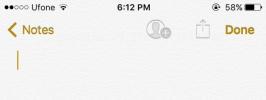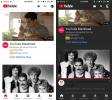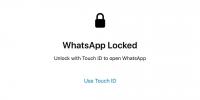Comment configurer l'authentification à deux facteurs à partir de votre iPhone
Apple a présenté authentification à deux facteurs en 2013. C'était une nouvelle couche de sécurité que les utilisateurs pouvaient activer mais Apple n'a jamais poussé la fonctionnalité. Avec iOS 10.3, iOS vous demandera constamment de configurer une authentification à deux facteurs. En fait, iOS 10.3 est livré avec une application Paramètres remaniée qui vous permet de configurer une authentification à deux facteurs à partir de votre iPhone (ou iPad). Vous n'êtes plus limité à le configurer à partir de votre bureau. Voici comment configurer l'authentification à deux facteurs à partir de votre iPhone.
Cette fonctionnalité est disponible dans iOS 10.3 et supérieur. Ouvrez l'application Paramètres. En haut, vous verrez votre profil Apple. Appuyez sur l'option "Activer l'authentification à deux facteurs" juste en dessous.
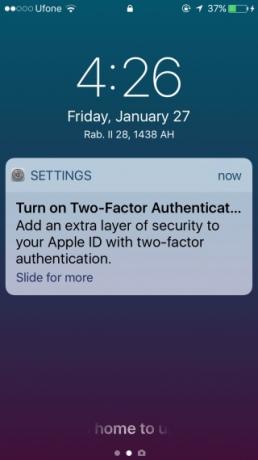

Appuyez sur l'option "Activer l'authentification à deux facteurs". Dans iOS 10.3, vous pouvez choisir de l'activer ou de l'ignorer. Si vous appuyez sur "Pas maintenant", l'option "Activer l'authentification à deux facteurs" n'apparaîtra plus sous votre profil Apple dans l'application Paramètres. Pour l'activer après avoir appuyé sur "Pas maintenant", appuyez sur votre profil Apple et accédez à Mot de passe et sécurité.


Lorsque vous configurez l'authentification à deux facteurs à partir de votre iPhone, vous suivez presque toutes les mêmes étapes que vous le feriez sur votre bureau. Vous devrez vérifier votre identité en répondant à vos questions secrètes, vérifier les informations de votre carte de crédit et vérifier votre numéro de téléphone.


Inutile de dire que si vous ne saisissez pas correctement les informations requises, vous ne pourrez pas configurer l'authentification à deux facteurs pour votre identifiant Apple. Vous aurez la possibilité de modifier votre numéro de carte de crédit et votre numéro de téléphone lorsque vous configurez les choses. De plus, si vous ne vous souvenez pas des réponses à vos questions de sécurité, il y aura une option de récupération.
L'authentification à deux facteurs est activée pour votre identifiant Apple. En dehors des appareils de confiance, chaque fois que vous vous connectez à un appareil ou dans un navigateur avec votre identifiant Apple, un code de vérification vous sera demandé. Vous pouvez également générer un code de vérification à partir de l'application Paramètres pour vous connecter avec votre identifiant Apple sur un appareil non approuvé. Accédez simplement à Profil Apple> Mot de passe et sécurité et appuyez sur «Obtenir le code de vérification».
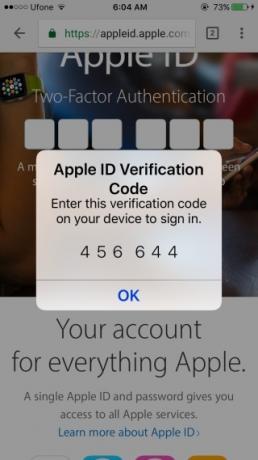

C'est tout le monde.
Chercher
Messages Récents
Comment réparer le bouton "Ajouter des personnes" manquant dans l'application Notes iOS 10
iOS 10 a ses bugs et la plupart d'entre eux, sinon tous, peuvent êt...
Comment activer le thème sombre sur les applications YouTube
Les applications pour smartphone doivent avoir un mode sombre. Ils ...
Comment verrouiller WhatsApp avec Touch ID ou Face ID sur iOS
Touch ID et Face ID, ceux que vous avez sur votre iPhone, sont un m...